雨林木风win10系统笔记本切换外接显示器
来源:ylmf网络收集
编辑:雨林木风官网
时间:2017-07-13
雨林木风win10系统笔记本怎么切换到外接显示器,一些小伙伴对其中的设置方法还不是很清楚,接下来的教程就跟大家分享Win10系统笔记本切换外接显示器的方法,有需要的用户可以看看。
Win10系统笔记本切换外接显示器的方法:
1、在Win10系统下接好外接显示器后按FN+F4或者WIN+P后可以选择外接显示器模式;
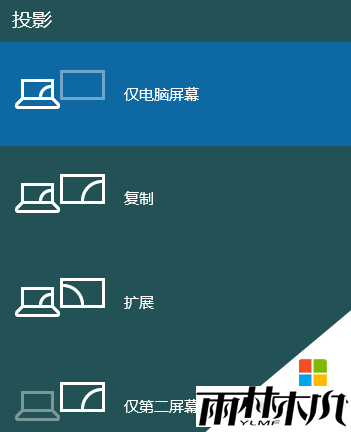
2、在系统桌面下也可以通过显卡控制台来切换外接显示,本次以英特尔显卡控制台为例。右单击桌面空白处,在弹出菜单点击“图形属性”,在“图形属性”中点击“显示器”;

3、进入“显示器”设置项目后点击“多屏显示”;
\
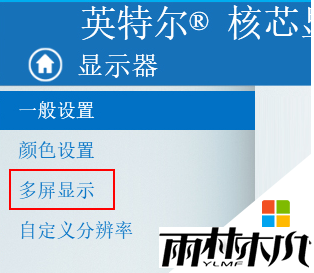
4、在“多屏显示”里面可以选择“显示器模式”来切换外接显示器。
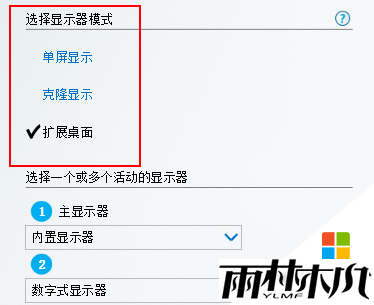
相关文章:
相关推荐:
栏目分类
最新文章
热门文章



